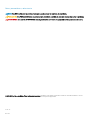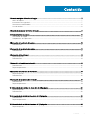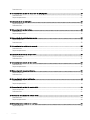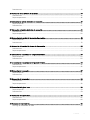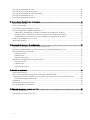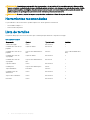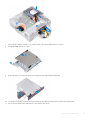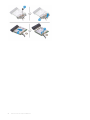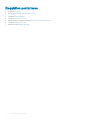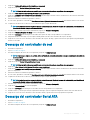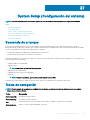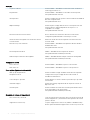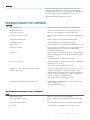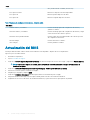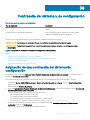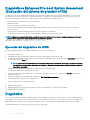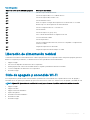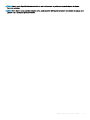Dell Inspiron 3470 Manual de usuario
- Tipo
- Manual de usuario

Inspiron 3470
Manual de servicio
Modelo de computadora: Inspiron 3470
Modelo reglamentario: D13S
Tipo reglamentario: D13S003

Notas, precauciónes y advertencias
NOTA: Una NOTA señala información importante que lo ayuda a hacer un mejor uso de su producto.
PRECAUCIÓN: Una PRECAUCIÓN indica un potencial daño al hardware o pérdida de datos y le informa cómo evitar el problema.
ADVERTENCIA: Una señal de ADVERTENCIA indica la posibilidad de sufrir daño a la propiedad, heridas personales o la muerte.
© 2018-2019 Dell Inc. o sus liales. Todos los derechos reservados. Dell, EMC, y otras marcas comerciales son marcas comerciales de Dell Inc. o de sus
liales. Puede que otras marcas comerciales sean marcas comerciales de sus respectivos propietarios.
2019 - 05
Rev. A01

Contenido
1 Antes de manipular el interior del equipo.........................................................................................................7
Antes de empezar ............................................................................................................................................................. 7
Instrucciones de seguridad................................................................................................................................................7
Herramientas recomendadas............................................................................................................................................8
Lista de tornillos..................................................................................................................................................................8
2 Después de manipular el interior del equipo................................................................................................... 9
3 Información técnica general......................................................................................................................... 10
Vista interior del equipo....................................................................................................................................................10
Componentes de la placa base........................................................................................................................................ 11
4 Extracción de la cubierta del equipo............................................................................................................. 12
Procedimiento................................................................................................................................................................... 12
5 Colocación de la cubierta del equipo.............................................................................................................13
Procedimiento................................................................................................................................................................... 13
6 Extracción del bisel frontal .......................................................................................................................... 14
Requisitos previos............................................................................................................................................................. 14
Procedimiento................................................................................................................................................................... 14
7 Colocación del embellecedor frontal.............................................................................................................16
Procedimiento................................................................................................................................................................... 16
Requisitos posteriores...................................................................................................................................................... 17
8 Extracción de la cubierta del ventilador........................................................................................................18
Requisitos previos.............................................................................................................................................................18
Procedimiento................................................................................................................................................................... 18
9 Colocación de la cubierta del ventilador....................................................................................................... 19
Procedimiento................................................................................................................................................................... 19
Requisitos posteriores...................................................................................................................................................... 19
10 Extracción de una unidad de disco duro de 2,5 pulgadas............................................................................ 20
Requisitos previos............................................................................................................................................................ 20
Procedimiento.................................................................................................................................................................. 20
11 Colocación de la unidad de disco duro de 2,5 pulgadas............................................................................... 22
Procedimiento...................................................................................................................................................................22
Requisitos posteriores..................................................................................................................................................... 23
12 Extracción de la unidad de disco duro de 3,5 pulgadas................................................................................24
Requisitos previos............................................................................................................................................................ 24
Contenido
3

Procedimiento...................................................................................................................................................................24
13 Colocación de la unidad de disco duro de 3,5 pulgadas............................................................................... 26
Procedimiento...................................................................................................................................................................26
Requisitos posteriores......................................................................................................................................................27
14 Extracción de la unidad óptica....................................................................................................................28
Requisitos previos............................................................................................................................................................ 28
Procedimiento...................................................................................................................................................................28
15 Colocación de la unidad óptica....................................................................................................................31
Procedimiento................................................................................................................................................................... 31
Requisitos posteriores..................................................................................................................................................... 32
16 Extracción de los módulos de memoria.......................................................................................................33
Requisitos previos............................................................................................................................................................ 33
Procedimiento...................................................................................................................................................................33
17 Colocación de los módulos de memoria...................................................................................................... 35
Procedimiento.................................................................................................................................................................. 35
Requisitos posteriores..................................................................................................................................................... 35
18 Extracción de la batería de tipo botón.........................................................................................................37
Requisitos previos.............................................................................................................................................................37
Procedimiento...................................................................................................................................................................37
19 Colocación de la batería de tipo botón........................................................................................................38
Procedimiento...................................................................................................................................................................38
Requisitos posteriores..................................................................................................................................................... 38
20 Extracción de la tarjeta inalámbrica........................................................................................................... 39
Requisitos previos............................................................................................................................................................ 39
Procedimiento.................................................................................................................................................................. 39
21 Colocación de la tarjeta inalámbrica............................................................................................................ 41
Procedimiento................................................................................................................................................................... 41
Requisitos posteriores...................................................................................................................................................... 41
22 Extracción de la unidad de estado sólido....................................................................................................42
Requisitos previos............................................................................................................................................................ 42
Procedimiento...................................................................................................................................................................42
23 Colocación de la unidad de estado sólido................................................................................................... 44
Procedimiento...................................................................................................................................................................44
Requisitos posteriores..................................................................................................................................................... 44
24 Extracción de los módulos de la antena......................................................................................................45
Requisitos previos............................................................................................................................................................ 45
4
Contenido

Procedimiento.................................................................................................................................................................. 45
25 Colocación de los módulos de la antena.....................................................................................................46
Procedimiento.................................................................................................................................................................. 46
Requisitos posteriores..................................................................................................................................................... 46
26 Extracción del módulo del botón de encendido.......................................................................................... 47
Requisitos previos............................................................................................................................................................ 47
Procedimiento...................................................................................................................................................................47
27 Colocación del módulo del botón de encendido..........................................................................................49
Procedimiento.................................................................................................................................................................. 49
Requisitos posteriores..................................................................................................................................................... 50
28 Extracción de la unidad de fuente de alimentación..................................................................................... 51
Requisitos previos............................................................................................................................................................. 51
Procedimiento................................................................................................................................................................... 51
29 Colocación de la unidad de fuente de alimentación.................................................................................... 53
Procedimiento.................................................................................................................................................................. 53
Requisitos posteriores..................................................................................................................................................... 54
30 Extracción del ensamblaje de refrigeración térmica................................................................................... 55
Requisitos previos............................................................................................................................................................ 55
Procedimiento.................................................................................................................................................................. 55
31 Colocación del ensamblaje de refrigeración térmica................................................................................... 56
Procedimiento.................................................................................................................................................................. 56
Requisitos posteriores..................................................................................................................................................... 56
32 Extracción del procesador..........................................................................................................................57
Requisitos previos............................................................................................................................................................ 57
Procedimiento...................................................................................................................................................................57
33 Colocación del procesador.........................................................................................................................58
Procedimiento.................................................................................................................................................................. 58
Requisitos posteriores..................................................................................................................................................... 58
34 Extracción de la placa base........................................................................................................................59
Requisitos previos............................................................................................................................................................ 59
Procedimiento.................................................................................................................................................................. 59
35 Colocación de la placa base....................................................................................................................... 62
Procedimiento.................................................................................................................................................................. 62
Requisitos posteriores..................................................................................................................................................... 64
36 Descarga de controladores........................................................................................................................ 65
Descarga del controlador de audio................................................................................................................................ 65
Contenido
5

Descarga del controlador de video................................................................................................................................ 65
Descarga del driver de almacenamiento....................................................................................................................... 66
Descarga del controlador del conjunto de chips.......................................................................................................... 66
Descarga del controlador de red.................................................................................................................................... 67
Descarga del controlador Serial ATA..............................................................................................................................67
37 System Setup (Conguración del sistema)................................................................................................ 69
Secuencia de arranque....................................................................................................................................................69
Teclas de navegación.......................................................................................................................................................69
System Setup (Conguración del sistema)...................................................................................................................70
Acceso al programa de conguración del BIOS........................................................................................................... 70
Habilitación o deshabilitación de USB en el programa de conguración del BIOS.............................................70
Identicación de la unidad de disco duro en el programa de conguración del BIOS........................................70
Comprobación de la memoria del sistema en programa de conguración del BIOS.......................................... 71
Opciones de conguración del sistema..........................................................................................................................71
Actualización del BIOS.....................................................................................................................................................74
38 Contraseña del sistema y de conguración................................................................................................ 75
Asignación de una contraseña del sistema/de conguración.....................................................................................75
Eliminación o modicación de una contraseña existente de conguración del sistema.......................................... 76
Borrado de contraseñas olvidadas................................................................................................................................. 76
Requisitos previos...................................................................................................................................................... 76
Procedimiento.............................................................................................................................................................76
Requisitos posteriores................................................................................................................................................77
Borrado de la conguración de la memoria CMOS...................................................................................................... 77
Requisitos previos.......................................................................................................................................................77
Procedimiento.............................................................................................................................................................77
Requisitos posteriores................................................................................................................................................78
39 Solución de problemas............................................................................................................................... 79
Actualización del BIOS.....................................................................................................................................................79
Vuelva a instalar Windows utilizando una unidad de recuperación USB................................................................... 79
Diagnósticos Enhanced Pre-boot System Assessment (Evaluación del sistema de preinicio ePSA)....................80
Ejecución del diagnóstico de ePSA..........................................................................................................................80
Diagnóstico....................................................................................................................................................................... 80
Liberación de alimentación residual................................................................................................................................ 81
Ciclo de apagado y encendido Wi-Fi.............................................................................................................................. 81
40 Obtención de ayuda y contacto con Dell.................................................................................................... 82
Recursos de autoayuda...................................................................................................................................................82
Cómo ponerse en contacto con Dell............................................................................................................................. 82
6
Contenido

Antes de manipular el interior del equipo
NOTA: Las imágenes en este documento pueden ser diferentes de la computadora en función de la conguración que haya
solicitado.
Temas:
• Antes de empezar
• Instrucciones de seguridad
• Herramientas recomendadas
• Lista de tornillos
Antes de empezar
1 Guarde y cierre todos los archivos abiertos y salga de todas las aplicaciones abiertas.
2 Apague el equipo. Haga clic en Inicio > Alimentación > Apagar.
NOTA
: Si utiliza otro sistema operativo, consulte la documentación de su sistema operativo para conocer las
instrucciones de apagado.
3 Desconecte su equipo y todos los dispositivos conectados de las tomas de alimentación eléctrica.
4 Desconecte del equipo todos los dispositivos de red y periféricos conectados como el teclado, el mouse y el monitor.
5 Extraiga cualquier tarjeta de medios y disco óptico del equipo, si corresponde.
6 Una vez que el equipo esté desconectado, presione el botón de encendido y manténgalo presionado durante aproximadamente
5 segundos para descargar a tierra la placa base.
Instrucciones de seguridad
Utilice las siguientes directrices de seguridad para proteger su equipo de posibles daños y para garantizar su seguridad personal.
ADVERTENCIA
: Antes trabajar en el interior del equipo, siga las instrucciones de seguridad que se entregan con el equipo. Para
obtener información adicional sobre prácticas de seguridad recomendadas, consulte la página principal de cumplimiento de
normativas en www.dell.com/regulatory_compliance.
ADVERTENCIA: Desconecte todas las fuentes de energía antes de abrir la cubierta o los paneles del equipo. Una vez que termine
de trabajar en el interior del equipo, vuelva a colocar todas las cubiertas, los paneles y los tornillos antes de conectarlo a la toma
eléctrica.
PRECAUCIÓN: Para evitar dañar el equipo, asegúrese de que la supercie de trabajo sea plana y esté limpia.
PRECAUCIÓN: Para evitar dañar los componentes y las tarjetas, manipúlelos por los bordes y no toque las patas ni los contactos.
PRECAUCIÓN: Solo debe realizar la solución de problemas y las reparaciones según lo autorizado o señalado por el equipo de
asistencia técnica de Dell. La garantía no cubre los daños por reparaciones no autorizadas por Dell. Consulte las instrucciones de
seguridad que se envían con el producto o disponibles en www.dell.com/regulatory_compliance.
PRECAUCIÓN: Antes de tocar los componentes del interior del equipo, descargue la electricidad estática de su cuerpo; para ello,
toque una supercie metálica sin pintar, como el metal de la parte posterior del equipo. Mientras trabaja, toque periódicamente
una supercie metálica sin pintar para disipar la electricidad estática y evitar que puedan dañarse los componentes internos.
1
Antes de manipular el interior del equipo 7

PRECAUCIÓN: Cuando desconecte un cable, tire de su conector o de su lengüeta de tiro, y no del propio cable. Algunos cables
poseen conectores con lengüetas de bloqueo o tornillos de apriete manual que debe desenganchar antes de desconectar el cable.
Al desconectar los cables, manténgalos alineados de manera uniforme para evitar doblar las patas del conector. Al conectar los
cables, asegúrese de que los puertos y conectores estén orientados y alineados correctamente.
PRECAUCIÓN: Presione y expulse las tarjetas que pueda haber instaladas en el lector de tarjetas multimedia.
Herramientas recomendadas
Los procedimientos de este documento podrían requerir el uso de las siguientes herramientas:
• Destornillador Phillips n.º 1
• Punta trazadora de plástico
Lista de tornillos
La siguiente tabla proporciona la lista de tornillos que se utilizan para jar diferentes componentes al equipo.
Tabla 1. Lista de tornillos
Componente Fijado al Tipo de tornillo Cantidad
Cubierta del equipo Chasis #6-32xL6.35 2
Unidad de disco duro de 2,5
pulgadas
Caja de la unidad #6-32xL3.6 1
Unidad de disco duro de 2,5
pulgadas
Soporte de la unidad de disco
duro
M3xL3.5 4 (por cada unidad de disco
duro)
Unidad de disco duro de
3,5 pulgadas
Caja de la unidad #6-32xL6.35 2
Unidad de disco duro de
3,5 pulgadas
Soporte de la unidad de disco
duro
#6-32xL3.6 2
Caja de la unidad Chasis #6-32xL6.35 1
Unidad óptica Soporte de la unidad óptica M2xL2 3
Tarjeta inalámbrica Placa base M2xL3.5 1
Unidad de fuente de
alimentación
Chasis #6-32xL6.35 3
Soporte de E/S delantero Chasis #6-32xL6.35 1
Placa base Chasis #6-32xL6.35 6
8 Antes de manipular el interior del equipo

Después de manipular el interior del equipo
PRECAUCIÓN: Dejar tornillos sueltos o ojos en el interior de su equipo puede dañar gravemente su equipo.
1 Coloque todos los tornillos y asegúrese de que ninguno quede suelto en el interior de equipo.
2 Conecte todos los dispositivos externos, los periféricos y los cables que haya extraído antes de manipular el equipo.
3 Coloque las tarjetas multimedia, los discos y cualquier otra pieza que haya extraído antes de manipular el equipo.
4 Conecte el equipo y todos los dispositivos conectados a la toma eléctrica.
5 Encienda el equipo.
2
Después de manipular el interior del equipo 9

Información técnica general
ADVERTENCIA: Antes de manipular el interior del equipo, lea la información de seguridad que se envía con el equipo y siga los
pasos en Antes de manipular el interior del equipo. Después de manipular el interior del equipo, siga las instrucciones que
aparecen en Después de manipular el interior del equipo. Para obtener información adicional sobre prácticas de seguridad
recomendadas, consulte la página principal de cumplimiento de normativas en www.dell.com/regulatory_compliance.
Temas:
• Vista interior del equipo
• Componentes de la placa base
Vista interior del equipo
1 Módulos de memoria 2 la placa base
3 Ensamblaje del ventilador y el disipador de calor del procesador 4 Ensamblaje de la unidad de disco duro
5 la caja de la unidad 6 la unidad de fuente de alimentación
3
10 Información técnica general

Componentes de la placa base
1 conector del cable del módulo del botón de encendido 2 batería de tipo botón
3 ranura para la tarjeta inalámbrica (M.2_SLOT1) 4 conector del cable de la unidad de fuente de alimentación
(ATX_SYS)
5 conector del cable de datos de la unidad óptica (SATA2) 6 Ranura para tarjeta PCI Express x16 (SLOT2)
7 Ranura para tarjeta PCI Express x1 (SLOT1) 8 Puente del modo de servicio
9 Puente de borrado de contraseña 10 Puente de borrado de CMOS
11 Ranura de la unidad de estado sólido (M.2 SSD) 12 Socket del procesador
13 conector de alimentación del procesador (ATX_CPU) 14 conector del cable del ventilador del procesador (FAN_CPU)
15 conector del cable de datos de la unidad de disco duro (SATA3) 16 conector del cable de datos de la unidad de disco duro
(SATA0)
17 conector del cable de alimentación de la unidad de disco duro y
de la unidad óptica
Información técnica general 11

Extracción de la cubierta del equipo
ADVERTENCIA: Antes de manipular el interior del equipo, lea la información de seguridad que se envía con el equipo y siga los
pasos en Antes de manipular el interior del equipo. Después de manipular el interior del equipo, siga las instrucciones que
aparecen en Después de manipular el interior del equipo. Para obtener información adicional sobre prácticas de seguridad
recomendadas, consulte la página principal de cumplimiento de normativas en www.dell.com/regulatory_compliance.
Procedimiento
1 Coloque el equipo de lado.
2 Quite los dos tornillos (#6-32xL6.35) que jan la cubierta del equipo al chasis.
3 Deslice la cubierta del equipo hacia la parte posterior del equipo y levante la cubierta para extraerla del chasis.
4
12 Extracción de la cubierta del equipo

Colocación de la cubierta del equipo
ADVERTENCIA: Antes de manipular el interior del equipo, lea la información de seguridad que se envía con el equipo y siga los
pasos en Antes de manipular el interior del equipo. Después de manipular el interior del equipo, siga las instrucciones que
aparecen en Después de manipular el interior del equipo. Para obtener información adicional sobre prácticas de seguridad
recomendadas, consulte la página principal de cumplimiento de normativas en www.dell.com/regulatory_compliance.
Procedimiento
1 Alinee las lengüetas de la cubierta del equipo con las ranuras del chasis y deslice la cubierta hacia la parte frontal del equipo hasta que
encaje en su lugar.
2 Vuelva a colocar los dos tornillos (#6-32xL6.35) que jan la cubierta del equipo al chasis.
3 Coloque el equipo en posición vertical.
5
Colocación de la cubierta del equipo 13

Extracción del bisel frontal
ADVERTENCIA: Antes de manipular el interior del equipo, lea la información de seguridad que se envía con el equipo y siga los
pasos en Antes de manipular el interior del equipo. Después de manipular el interior del equipo, siga las instrucciones que
aparecen en Después de manipular el interior del equipo. Para obtener información adicional sobre prácticas de seguridad
recomendadas, consulte la página principal de cumplimiento de normativas en www.dell.com/regulatory_compliance.
Temas:
• Requisitos previos
• Procedimiento
Requisitos previos
Extraiga la cubierta del equipo.
Procedimiento
1 Coloque el equipo en posición vertical.
2 Haciendo palanca, libere las lengüetas del bisel frontal en forma secuencial desde la parte superior, para extraerlo del chasis.
3 Gire y tire del bisel frontal para separarlo del equipo y libere las lengüetas del bisel frontal de las ranuras del panel frontal.
6
14 Extracción del bisel frontal

Extracción del bisel frontal 15

Colocación del embellecedor frontal
ADVERTENCIA: Antes de manipular el interior del equipo, lea la información de seguridad que se envía con el equipo y siga los
pasos en Antes de manipular el interior del equipo. Después de manipular el interior del equipo, siga las instrucciones que
aparecen en Después de manipular el interior del equipo. Para obtener información adicional sobre prácticas de seguridad
recomendadas, consulte la página principal de cumplimiento de normativas en www.dell.com/regulatory_compliance.
Temas:
• Procedimiento
• Requisitos posteriores
Procedimiento
1 Alinee las lengüetas del bisel frontal con las ranuras del panel frontal.
2 Gire el bisel frontal hacia el chasis hasta que encaje en su sitio.
7
16 Colocación del embellecedor frontal

Extracción de la cubierta del ventilador
ADVERTENCIA: Antes de manipular el interior del equipo, lea la información de seguridad que se envía con el equipo y siga los
pasos en Antes de manipular el interior del equipo. Después de manipular el interior del equipo, siga las instrucciones que
aparecen en Después de manipular el interior del equipo. Para obtener información adicional sobre prácticas de seguridad
recomendadas, consulte la página principal de cumplimiento de normativas en www.dell.com/regulatory_compliance.
Temas:
• Requisitos previos
• Procedimiento
Requisitos previos
Extraiga la cubierta del equipo.
Procedimiento
1 Haciendo palanca, libere las lengüetas de la cubierta del ventilador en forma secuencial desde la parte inferior, para extraerlo del
ensamblaje de refrigeración térmica.
2 Levante el ventilador para extraerlo del ensamblaje de refrigeración térmica.
8
18 Extracción de la cubierta del ventilador

Colocación de la cubierta del ventilador
ADVERTENCIA: Antes de manipular el interior del equipo, lea la información de seguridad que se envía con el equipo y siga los
pasos en Antes de manipular el interior del equipo. Después de manipular el interior del equipo, siga las instrucciones que
aparecen en Después de manipular el interior del equipo. Para obtener información adicional sobre prácticas de seguridad
recomendadas, consulte la página principal de cumplimiento de normativas en www.dell.com/regulatory_compliance.
Temas:
• Procedimiento
• Requisitos posteriores
Procedimiento
Alinee las lengüetas de la cubierta del ventilador con las ranuras del ensamblaje de refrigeración térmica y encájelas en su sitio.
Requisitos posteriores
Vuelva a colocar la cubierta del equipo.
9
Colocación de la cubierta del ventilador 19

Extracción de una unidad de disco duro de 2,5
pulgadas
ADVERTENCIA: Antes de manipular el interior del equipo, lea la información de seguridad que se envía con el equipo y siga los
pasos en Antes de manipular el interior del equipo. Después de manipular el interior del equipo, siga las instrucciones que
aparecen en Después de manipular el interior del equipo. Para obtener información adicional sobre prácticas de seguridad
recomendadas, consulte la página principal de cumplimiento de normativas en www.dell.com/regulatory_compliance.
Temas:
• Requisitos previos
• Procedimiento
Requisitos previos
Extraiga la cubierta del equipo.
Procedimiento
1 Desconecte los cables de alimentación y los cables de datos de la unidad de disco duro.
2 Extraiga el tornillo (#6-32xL3.6) que ja el ensamblaje de la unidad de disco duro a la caja de la unidad.
3 Deslice y levante el ensamblaje de la unidad de disco duro para extraerla de la ranura en la caja de la unidad.
10
20 Extracción de una unidad de disco duro de 2,5 pulgadas

4 Extraiga los cuatro tornillos (M3xL3.5) que jan la unidad de disco duro a su soporte.
5 Saque la unidad de disco duro superior de su soporte.
NOTA
: Tenga en cuenta la orientación de la unidad óptica, de manera que pueda volver a colocarla correctamente.
6 Extraiga los cuatro tornillos (M3xL3.5) que jan la unidad de disco duro inferior a su soporte.
7 Deslice la unidad de disco duro inferior para extraerla de su soporte.
NOTA
: Tenga en cuenta la orientación de la unidad óptica, de manera que pueda volver a colocarla correctamente.
Extracción de una unidad de disco duro de 2,5 pulgadas 21

Colocación de la unidad de disco duro de 2,5
pulgadas
ADVERTENCIA: Antes de manipular el interior del equipo, lea la información de seguridad que se envía con el equipo y siga los
pasos en Antes de manipular el interior del equipo. Después de manipular el interior del equipo, siga las instrucciones que
aparecen en Después de manipular el interior del equipo. Para obtener información adicional sobre prácticas de seguridad
recomendadas, consulte la página principal de cumplimiento de normativas en www.dell.com/regulatory_compliance.
Temas:
• Procedimiento
• Requisitos posteriores
Procedimiento
1 Deslice la unidad de disco duro inferior en su soporte.
2 Alinee los oricios para tornillos de la unidad de disco duro inferior con los oricios para tornillos del soporte de la unidad de disco duro.
3 Coloque los cuatro tornillos (M3xL3.5) que jan la unidad de disco duro inferior a su soporte.
4 Alinee los oricios para tornillos de la unidad de disco duro superior con los oricios para tornillos del soporte de la unidad de disco duro.
5 Coloque los cuatro tornillos (M3xL3.5) que jan la unidad de disco duro superior a su soporte.
6 Deslice la unidad de disco duro en la ranura de la caja de la unidad hasta que encaje en su lugar.
11
22 Colocación de la unidad de disco duro de 2,5 pulgadas

7 Vuelva a colocar el tornillo que ja el ensamblaje de la unidad de disco duro a la caja de la unidad.
8 Conecte los cables de datos y los cables de alimentación a la unidad de disco duro.
Requisitos posteriores
Vuelva a colocar la cubierta del equipo.
Colocación de la unidad de disco duro de 2,5 pulgadas
23

Extracción de la unidad de disco duro de 3,5
pulgadas
ADVERTENCIA: Antes de manipular el interior del equipo, lea la información de seguridad que se envía con el equipo y siga los
pasos en Antes de manipular el interior del equipo. Después de manipular el interior del equipo, siga las instrucciones que
aparecen en Después de manipular el interior del equipo. Para obtener información adicional sobre prácticas de seguridad
recomendadas, consulte la página principal de cumplimiento de normativas en www.dell.com/regulatory_compliance.
Temas:
• Requisitos previos
• Procedimiento
Requisitos previos
1 Extraiga la cubierta del equipo.
2 Extraiga el embellecedor frontal.
Procedimiento
1 Coloque de lado el equipo para acceder a las partes dentro del chasis.
2 Desconecte el cable de alimentación y el cable de datos de la unidad de disco duro.
3 Extraiga los dos tornillos (#6-32xL6.35) que jan el ensamblaje de la unidad de disco duro a la caja de la unidad.
4 Deslice el ensamblaje de la unidad de disco duro hacia la parte interior del equipo y levántelo para extraerlo de la caja de la unidad.
12
24 Extracción de la unidad de disco duro de 3,5 pulgadas

5 Dele la vuelta al ensamblaje de la unidad de disco duro.
6 Extraiga los dos tornillos (#6-32xL3.6) que jan el soporte de la unidad de disco duro a su ensamblaje.
7 Deslice la unidad de disco duro para extraerla de su soporte.
Extracción de la unidad de disco duro de 3,5 pulgadas 25

Colocación de la unidad de disco duro de 3,5
pulgadas
ADVERTENCIA: Antes de manipular el interior del equipo, lea la información de seguridad que se envía con el equipo y siga los
pasos en Antes de manipular el interior del equipo. Después de manipular el interior del equipo, siga las instrucciones que
aparecen en Después de manipular el interior del equipo. Para obtener información adicional sobre prácticas de seguridad
recomendadas, consulte la página principal de cumplimiento de normativas en www.dell.com/regulatory_compliance.
Temas:
• Procedimiento
• Requisitos posteriores
Procedimiento
1 Deslice la unidad de disco duro en su soporte.
2 Alinee los oricios de los tornillos de la unidad de disco duro con los del soporte de la unidad de disco duro.
3 Coloque los dos tornillos (#6-32xL3.6) que jan el soporte de la unidad de disco duro a la unidad de disco duro.
4 Dele la vuelta al ensamblaje de la unidad de disco duro.
5 Deslice y coloque el ensamblaje de la unidad de disco duro en la caja de la unidad.
13
26 Colocación de la unidad de disco duro de 3,5 pulgadas

6 Coloque los dos tornillos (#6-32xL6.35) que jan el ensamblaje de la unidad de disco duro a la caja de la unidad.
7 Conecte el cable de alimentación y el cable de datos al ensamblaje de la unidad de disco duro.
Requisitos posteriores
1 Coloque el embellecedor frontal.
2 Vuelva a colocar la cubierta del equipo.
Colocación de la unidad de disco duro de 3,5 pulgadas
27

Extracción de la unidad óptica
ADVERTENCIA: Antes de manipular el interior del equipo, lea la información de seguridad que se envía con el equipo y siga los
pasos en Antes de manipular el interior del equipo. Después de manipular el interior del equipo, siga las instrucciones que
aparecen en Después de manipular el interior del equipo. Para obtener información adicional sobre prácticas de seguridad
recomendadas, consulte la página principal de cumplimiento de normativas en www.dell.com/regulatory_compliance.
Temas:
• Requisitos previos
• Procedimiento
Requisitos previos
1 Extraiga la cubierta del equipo.
2 Extraiga el embellecedor frontal.
Procedimiento
1 Coloque de lado el equipo para acceder a las partes dentro del chasis.
2 Extraiga los dos tornillos (#6-32xL6.35) que jan la caja de la unidad al chasis.
3 Presione la pestaña de liberación en el chasis y deslice la caja de la unidad para separarla del chasis
4 Desconecte el cable de datos y el cable de alimentación de la unidad óptica.
5 Desconecte los cables de datos y alimentación de las unidades de disco duro.
6 Extraiga la caja de la unidad del chasis.
14
28 Extracción de la unidad óptica

7 Gire la caja de la unidad y extraiga los tres tornillos (M2xL2) que jan la unidad óptica a su soporte.
8 Extraiga la unidad óptica de su soporte.
9 Inserte el pasador en el oricio de expulsión de emergencia de la unidad óptica para liberarla.
10 Con una punta trazadora de plástico, presione suavemente las lengüetas para para extraer el bisel de la unidad óptica.
11 Tire suavemente del bisel de la unidad óptica y desconéctelo de la misma.
Extracción de la unidad óptica
29

30 Extracción de la unidad óptica

Colocación de la unidad óptica
ADVERTENCIA: Antes de manipular el interior del equipo, lea la información de seguridad que se envía con el equipo y siga los
pasos en Antes de manipular el interior del equipo. Después de manipular el interior del equipo, siga las instrucciones que
aparecen en Después de manipular el interior del equipo. Para obtener información adicional sobre prácticas de seguridad
recomendadas, consulte la página principal de cumplimiento de normativas en www.dell.com/regulatory_compliance.
Temas:
• Procedimiento
• Requisitos posteriores
Procedimiento
1 Alinee y coloque el bisel de la unidad óptica en la unidad óptica.
2 Deslice la unidad óptica en su caja.
3 Alinee los oricios para tornillos de la unidad óptica con los oricios para tornillos de la caja de la unidad y coloque los tres tornillos
(M2xL2) que jan la unidad óptica a la caja de la unidad.
4 Coloque la caja de la unidad en el chasis.
5 Conecte el cable de datos y el cable de alimentación a la unidad óptica.
6 Conecte los cables de datos y los cables de alimentación a las unidades de disco duro.
15
Colocación de la unidad óptica 31

7 Deslice la caja de la unidad en la ranura del chasis y encájela en su lugar.
8 Alinee el oricio para tornillos de la caja de la unidad con el oricio para tornillos del chasis y sustituya los dos tornillos (#6-32xL6.35)
que jan la caja de la unidad al chasis.
Requisitos posteriores
1 Coloque el embellecedor frontal.
2 Vuelva a colocar la cubierta del equipo.
32
Colocación de la unidad óptica

Extracción de los módulos de memoria
ADVERTENCIA: Antes de manipular el interior del equipo, lea la información de seguridad que se envía con el equipo y siga los
pasos en Antes de manipular el interior del equipo. Después de manipular el interior del equipo, siga las instrucciones que
aparecen en Después de manipular el interior del equipo. Para obtener información adicional sobre prácticas de seguridad
recomendadas, consulte la página principal de cumplimiento de normativas en www.dell.com/regulatory_compliance.
Temas:
• Requisitos previos
• Procedimiento
Requisitos previos
1 Extraiga la cubierta del equipo.
2 Extraiga el embellecedor frontal.
3 Extraiga la cubierta del ventilador
4 Realice los pasos 1 a 6 del procedimiento que se indica en “Extracción de la unidad óptica”.
Procedimiento
1 Separe con la punta de los dedos los ganchos de jación de los extremos de la ranura del módulo de memoria hasta que el módulo se
desenganche.
2 Levante el módulo de memoria para extraerlo de la ranura del módulo de memoria.
NOTA
: Si le resulta difícil extraer el módulo de memoria, muévalo con suavidad hacia adelante y hacia atrás por la ranura
del módulo de memoria para retirarlo.
16
Extracción de los módulos de memoria 33

34 Extracción de los módulos de memoria

Colocación de los módulos de memoria
ADVERTENCIA: Antes de manipular el interior del equipo, lea la información de seguridad que se envía con el equipo y siga los
pasos en Antes de manipular el interior del equipo. Después de manipular el interior del equipo, siga las instrucciones que
aparecen en Después de manipular el interior del equipo. Para obtener información adicional sobre prácticas de seguridad
recomendadas, consulte la página principal de cumplimiento de normativas en www.dell.com/regulatory_compliance.
Temas:
• Procedimiento
• Requisitos posteriores
Procedimiento
1 Alinee la muesca del módulo de memoria con la lengüeta de la ranura del módulo de memoria.
2 Inserte el módulo de memoria en la ranura del módulo de memoria y presiónelo hasta que los ganchos de jación se bloqueen en su
lugar.
Requisitos posteriores
1 Realice los pasos 5 a 8 del procedimiento que se indica en “Colocación de la unidad óptica”.
2 Coloque la cubierta del ventilador.
3 Coloque el embellecedor frontal.
17
Colocación de los módulos de memoria 35

Extracción de la batería de tipo botón
ADVERTENCIA: Antes de manipular el interior del equipo, lea la información de seguridad que se envía con el equipo y siga los
pasos en Antes de manipular el interior del equipo. Después de manipular el interior del equipo, siga las instrucciones que
aparecen en Después de manipular el interior del equipo. Para obtener información adicional sobre prácticas de seguridad
recomendadas, consulte la página principal de cumplimiento de normativas en www.dell.com/regulatory_compliance.
PRECAUCIÓN: Al extraer la batería de tipo botón, se restablecen los valores predeterminados del programa de conguración del
BIOS. Se recomienda que anote los valores del programa de conguración del BIOS antes de extraer la batería de tipo botón.
Temas:
• Requisitos previos
• Procedimiento
Requisitos previos
1 Extraiga la cubierta del equipo.
2 Extraiga el embellecedor frontal.
3 Realice los pasos 1 a 6 del procedimiento que se indica en “Extracción de la unidad óptica”.
Procedimiento
1 Presione el borde de la batería de tipo botón hasta que se suelte.
2 Levante la batería de tipo botón de su zócalo en la placa base.
18
Extracción de la batería de tipo botón 37

Colocación de la batería de tipo botón
ADVERTENCIA: Antes de manipular el interior del equipo, lea la información de seguridad que se envía con el equipo y siga los
pasos en Antes de manipular el interior del equipo. Después de manipular el interior del equipo, siga las instrucciones que
aparecen en Después de manipular el interior del equipo. Para obtener información adicional sobre prácticas de seguridad
recomendadas, consulte la página principal de cumplimiento de normativas en www.dell.com/regulatory_compliance.
Temas:
• Procedimiento
• Requisitos posteriores
Procedimiento
Introduzca una nueva batería de tipo botón (CR2032) en el zócalo de la batería con el lado positivo hacia arriba y presiónela hasta que
encaje en su lugar.
Requisitos posteriores
1 Realice los pasos 5 a 8 del procedimiento que se indica en “Colocación de la unidad óptica”.
2 Coloque el embellecedor frontal.
3 Vuelva a colocar la cubierta del equipo.
19
38 Colocación de la batería de tipo botón

Extracción de la tarjeta inalámbrica
ADVERTENCIA: Antes de manipular el interior del equipo, lea la información de seguridad que se envía con el equipo y siga los
pasos en Antes de manipular el interior del equipo. Después de manipular el interior del equipo, siga las instrucciones que
aparecen en Después de manipular el interior del equipo. Para obtener información adicional sobre prácticas de seguridad
recomendadas, consulte la página principal de cumplimiento de normativas en www.dell.com/regulatory_compliance.
Temas:
• Requisitos previos
• Procedimiento
Requisitos previos
1 Extraiga la cubierta del equipo.
2 Extraiga el embellecedor frontal.
3 Realice los pasos 1 a 6 del procedimiento que se indica en “Extracción de la unidad óptica”.
Procedimiento
1 Localice la tarjeta inalámbrica en la placa base.
2 Extraiga el tornillo (M2xL3.5) que ja la tarjeta inalámbrica a la placa base.
3 Extraiga el soporte de la tarjeta inalámbrica de la tarjeta inalámbrica.
4 Deslice y extraiga la tarjeta inalámbrica de la ranura de la misma.
5 Desconecte los cables de antena de la tarjeta inalámbrica.
20
Extracción de la tarjeta inalámbrica 39

40 Extracción de la tarjeta inalámbrica

Colocación de la tarjeta inalámbrica
ADVERTENCIA: Antes de manipular el interior del equipo, lea la información de seguridad que se envía con el equipo y siga los
pasos en Antes de manipular el interior del equipo. Después de manipular el interior del equipo, siga las instrucciones que
aparecen en Después de manipular el interior del equipo. Para obtener información adicional sobre prácticas de seguridad
recomendadas, consulte la página principal de cumplimiento de normativas en www.dell.com/regulatory_compliance.
Temas:
• Procedimiento
• Requisitos posteriores
Procedimiento
1 Conecte los cables de la antena a la tarjeta inalámbrica.
2 Alinee y coloque el soporte de la tarjeta inalámbrica en la tarjeta inalámbrica.
3 Alinee la muesca de la tarjeta inalámbrica con la lengüeta de la ranura de la tarjeta inalámbrica y deslícela en ángulo hacia el interior de
la ranura de la tarjeta inalámbrica.
4 Coloque el tornillo (M2xL3.5) que ja la tarjeta inalámbrica a la placa base.
Requisitos posteriores
1 Realice los pasos 5 a 8 del procedimiento que se indica en “Colocación de la unidad óptica”.
2 Coloque el embellecedor frontal.
3 Vuelva a colocar la cubierta del equipo.
21
Colocación de la tarjeta inalámbrica 41

Extracción de la unidad de estado sólido
ADVERTENCIA: Antes de manipular el interior del equipo, lea la información de seguridad que se envía con el equipo y siga los
pasos en Antes de manipular el interior del equipo. Después de manipular el interior del equipo, siga las instrucciones que
aparecen en Después de manipular el interior del equipo. Para obtener información adicional sobre prácticas de seguridad
recomendadas, consulte la página principal de cumplimiento de normativas en www.dell.com/regulatory_compliance.
PRECAUCIÓN: Las unidades de estado sólido son extremadamente frágiles. Sea muy cuidadoso al manipular unidades de estado
sólido.
PRECAUCIÓN: Para evitar la pérdida de datos, no extraiga la unidad de estado sólido mientras el equipo esté encendido o en
modo de suspensión.
Temas:
• Requisitos previos
• Procedimiento
Requisitos previos
Extraiga la cubierta del equipo.
Procedimiento
1 Localice la unidad de estado sólido en la placa base.
2 Quite el espaciador que ja la unidad de estado sólido a la placa base.
3 Deslice y extraiga la unidad de estado sólido de la ranura de la unidad de estado sólido.
22
42 Extracción de la unidad de estado sólido

Extracción de la unidad de estado sólido 43

Colocación de la unidad de estado sólido
ADVERTENCIA: Antes de manipular el interior del equipo, lea la información de seguridad que se envía con el equipo y siga los
pasos en Antes de manipular el interior del equipo. Después de manipular el interior del equipo, siga las instrucciones que
aparecen en Después de manipular el interior del equipo. Para obtener información adicional sobre prácticas de seguridad
recomendadas, consulte la página principal de cumplimiento de normativas en www.dell.com/regulatory_compliance.
PRECAUCIÓN: Las unidades de estado sólido son extremadamente frágiles. Sea muy cuidadoso al manipular unidades de estado
sólido.
Temas:
• Procedimiento
• Requisitos posteriores
Procedimiento
1 Alinee la muesca de la unidad de estado sólido con la lengüeta en la ranura de la unidad de estado sólido.
2 Deslice la unidad de estado sólido en su ranura y presione hacia abajo la unidad.
3 Sustituya el espaciador que ja la unidad de estado sólido a la placa base.
Requisitos posteriores
Vuelva a colocar la cubierta del equipo.
23
44 Colocación de la unidad de estado sólido

Extracción de los módulos de la antena
ADVERTENCIA: Antes de manipular el interior del equipo, lea la información de seguridad que se envía con el equipo y siga los
pasos en Antes de manipular el interior del equipo. Después de manipular el interior del equipo, siga las instrucciones que
aparecen en Después de manipular el interior del equipo. Para obtener información adicional sobre prácticas de seguridad
recomendadas, consulte la página principal de cumplimiento de normativas en www.dell.com/regulatory_compliance.
Temas:
• Requisitos previos
• Procedimiento
Requisitos previos
1 Extraiga la cubierta del equipo.
2 Extraiga el embellecedor frontal.
3 Realice los pasos 1 a 6 del procedimiento que se indica en “Extracción de la unidad óptica”.
4 Extraiga la tarjeta inalámbrica.
Procedimiento
1 Observe la colocación de los cables de la antena y extráigalos de las guías de colocación del chasis.
2 Con una punta trazadora de plástico, haga palanca con cuidado en los módulos de la antena para extraerlos del chasis.
3 Levante los módulos de la antena junto con sus cables y sáquelos del chasis.
24
Extracción de los módulos de la antena 45

Colocación de los módulos de la antena
ADVERTENCIA: Antes de manipular el interior del equipo, lea la información de seguridad que se envía con el equipo y siga los
pasos en Antes de manipular el interior del equipo. Después de manipular el interior del equipo, siga las instrucciones que
aparecen en Después de manipular el interior del equipo. Para obtener información adicional sobre prácticas de seguridad
recomendadas, consulte la página principal de cumplimiento de normativas en www.dell.com/regulatory_compliance.
Temas:
• Procedimiento
• Requisitos posteriores
Procedimiento
1 Alinee y adhiera los módulos de la antena al chasis.
2 Coloque los cables de la antena en las guías de colocación del chasis.
Requisitos posteriores
1 Coloque la tarjeta inalámbrica.
2 Realice los pasos 5 a 8 del procedimiento que se indica en “Colocación de la unidad óptica”.
3 Coloque el embellecedor frontal.
4 Vuelva a colocar la cubierta del equipo.
25
46 Colocación de los módulos de la antena

Extracción del módulo del botón de encendido
ADVERTENCIA: Antes de manipular el interior del equipo, lea la información de seguridad que se envía con el equipo y siga los
pasos en Antes de manipular el interior del equipo. Después de manipular el interior del equipo, siga las instrucciones que
aparecen en Después de manipular el interior del equipo. Para obtener información adicional sobre prácticas de seguridad
recomendadas, consulte la página principal de cumplimiento de normativas en www.dell.com/regulatory_compliance.
Temas:
• Requisitos previos
• Procedimiento
Requisitos previos
1 Extraiga la cubierta del equipo.
2 Extraiga el embellecedor frontal.
3 Realice los pasos 1 a 6 del procedimiento que se indica en “Extracción de la unidad óptica”.
Procedimiento
1 Quite el tornillo (#6-32xL6.35) que ja el soporte frontal de E/S al chasis.
2 Libere con cuidado los puertos en el soporte frontal de E/S de las ranuras del chasis y levante el soporte frontal de E/S del chasis.
3 Desconecte el cable del botón de encendido de la placa base.
4 Presione las lengüetas del módulo del botón de encendido para extraerlo del panel frontal.
26
Extracción del módulo del botón de encendido 47

48 Extracción del módulo del botón de encendido

Colocación del módulo del botón de encendido
ADVERTENCIA: Antes de manipular el interior del equipo, lea la información de seguridad que se envía con el equipo y siga los
pasos en Antes de manipular el interior del equipo. Después de manipular el interior del equipo, siga las instrucciones que
aparecen en Después de manipular el interior del equipo. Para obtener información adicional sobre prácticas de seguridad
recomendadas, consulte la página principal de cumplimiento de normativas en www.dell.com/regulatory_compliance.
Temas:
• Procedimiento
• Requisitos posteriores
Procedimiento
1 Coloque el cable de la placa del botón de encendido en la ranura del panel frontal.
2 Conecte el cable de la placa del botón de encendido a la placa de sistema.
3 Deslice los puertos del soporte frontal de E/S en las ranuras del chasis y alinee los oricios para tornillos del panel frontal de E/S con
los oricios para tornillos del chasis.
4 Coloque el tornillo (#6-32xL6.35) que ja el soporte frontal/de E/S al chasis.
27
Colocación del módulo del botón de encendido 49

Extracción de la unidad de fuente de alimentación
ADVERTENCIA: Antes de manipular el interior del equipo, lea la información de seguridad que se envía con el equipo y siga los
pasos en Antes de manipular el interior del equipo. Después de manipular el interior del equipo, siga las instrucciones que
aparecen en Después de manipular el interior del equipo. Para obtener información adicional sobre prácticas de seguridad
recomendadas, consulte la página principal de cumplimiento de normativas en www.dell.com/regulatory_compliance.
Temas:
• Requisitos previos
• Procedimiento
Requisitos previos
1 Extraiga la cubierta del equipo.
2 Extraiga el embellecedor frontal.
3 Realice los pasos 1 a 6 del procedimiento que se indica en “Extracción de la unidad óptica”.
Procedimiento
1 Presione el gancho de jación y desconecte el cable de la unidad de fuente de alimentación (ATX_CPU) de la placa base.
2 Presione el gancho de jación y desconecte el cable de la unidad de fuente de alimentación (ATX_SYS) de la placa base.
3 Observe la colocación del cable de unidad de fuente de alimentación y extraiga el cable de las guías de colocación en el chasis.
4 Extraiga los tres tornillos (#6-32xL6.35) que jan la unidad de fuente de alimentación al chasis.
5 Presione la abrazadera y deslice la unidad de fuente de alimentación hacia la parte frontal del chasis para liberarla del chasis.
28
Extracción de la unidad de fuente de alimentación 51

6 Levante la unidad de fuente de alimentación, con sus cables, para extraerla del chasis.
52 Extracción de la unidad de fuente de alimentación

Colocación de la unidad de fuente de
alimentación
ADVERTENCIA: Antes de manipular el interior del equipo, lea la información de seguridad que se envía con el equipo y siga los
pasos en Antes de manipular el interior del equipo. Después de manipular el interior del equipo, siga las instrucciones que
aparecen en Después de manipular el interior del equipo. Para obtener información adicional sobre prácticas de seguridad
recomendadas, consulte la página principal de cumplimiento de normativas en www.dell.com/regulatory_compliance.
Temas:
• Procedimiento
• Requisitos posteriores
Procedimiento
1 Coloque la unidad de fuente de alimentación en el chasis
2 Deslice la unidad de fuente de alimentación hacia la parte posterior del chasis hasta que encaje en su lugar
3 Alinee los oricios de la unidad de fuente de alimentación con los oricios de los tornillos del chasis.
4 Vuelva a colocar los tres tornillos (#6-32xL6.35) que jan la unidad de fuente de alimentación al chasis.
5 Pase el cable de la unidad de fuente de alimentación por las guías de colocación del chasis.
6 Conecte los cables de la unidad de alimentación (ATX_CPU y ATX_SYS) a la placa base.
29
Colocación de la unidad de fuente de alimentación 53

Extracción del ensamblaje de refrigeración
térmica
ADVERTENCIA: Antes de manipular el interior del equipo, lea la información de seguridad que se envía con el equipo y siga los
pasos en Antes de manipular el interior del equipo. Después de manipular el interior del equipo, siga las instrucciones que
aparecen en Después de manipular el interior del equipo. Para obtener información adicional sobre prácticas de seguridad
recomendadas, consulte la página principal de cumplimiento de normativas en www.dell.com/regulatory_compliance.
Temas:
• Requisitos previos
• Procedimiento
Requisitos previos
1 Extraiga la cubierta del equipo.
2 Extraiga la cubierta del ventilador
Procedimiento
1 Desconecte el cable del ventilador del procesador de la placa base.
2 Aoje los tornillos cautivos que sujetan el ensamblaje de refrigeración térmica a la placa base.
3 Extraiga el ensamblaje de refrigeración térmica de la placa base.
30
Extracción del ensamblaje de refrigeración térmica 55

Colocación del ensamblaje de refrigeración
térmica
ADVERTENCIA: Antes de manipular el interior del equipo, lea la información de seguridad que se envía con el equipo y siga los
pasos en Antes de manipular el interior del equipo. Después de manipular el interior del equipo, siga las instrucciones que
aparecen en Después de manipular el interior del equipo. Para obtener información adicional sobre prácticas de seguridad
recomendadas, consulte la página principal de cumplimiento de normativas en www.dell.com/regulatory_compliance.
Temas:
• Procedimiento
• Requisitos posteriores
Procedimiento
1 Alinee los tornillos cautivos del ensamblaje de refrigeración térmica con los tornillos de la placa base.
2 Apriete los tornillos cautivos que sujetan el ensamblaje de enfriamiento térmico a la placa base.
3 Conecte el cable del ventilador del procesador a la placa base.
Requisitos posteriores
1 Coloque la cubierta del ventilador.
2 Vuelva a colocar la cubierta del equipo.
31
56 Colocación del ensamblaje de refrigeración térmica

Extracción del procesador
ADVERTENCIA: Antes de manipular el interior del equipo, lea la información de seguridad que se envía con el equipo y siga los
pasos en Antes de manipular el interior del equipo. Después de manipular el interior del equipo, siga las instrucciones que
aparecen en Después de manipular el interior del equipo. Para obtener información adicional sobre prácticas de seguridad
recomendadas, consulte la página principal de cumplimiento de normativas en www.dell.com/regulatory_compliance.
Temas:
• Requisitos previos
• Procedimiento
Requisitos previos
1 Extraiga la cubierta del equipo.
2 Extraiga el embellecedor frontal.
3 Realice los pasos 1 a 6 del procedimiento que se indica en “Extracción de la unidad óptica”.
4 Extraiga los módulos de memoria.
5 Extraiga la cubierta del ventilador
6 Extraiga el ensamblaje de refrigeración térmica.
Procedimiento
1 Localice el procesador en la placa base.
2 Presione la palanca de liberación hacia abajo y hacia afuera para liberarla de la lengüeta de jación.
3 Tire totalmente hacia arriba la palanca de liberación para desbloquear el procesador.
4 Levante con cuidado el procesador y extráigalo del zócalo.
32
Extracción del procesador 57

Colocación del procesador
ADVERTENCIA: Antes de manipular el interior del equipo, lea la información de seguridad que se envía con el equipo y siga los
pasos en Antes de manipular el interior del equipo. Después de manipular el interior del equipo, siga las instrucciones que
aparecen en Después de manipular el interior del equipo. Para obtener información adicional sobre prácticas de seguridad
recomendadas, consulte la página principal de cumplimiento de normativas en www.dell.com/regulatory_compliance.
PRECAUCIÓN: Si sustituye el procesador o el disipador de calor, utilice la grasa térmica incluida en el kit para garantizar que se
consigue la conductividad térmica.
NOTA: Se incluye un nuevo procesador con una almohadilla térmica en el paquete. En ocasiones, el procesador puede incluir la
almohadilla termal integrada.
Temas:
• Procedimiento
• Requisitos posteriores
Procedimiento
1 Asegúrese de que la palanca de liberación del zócalo del procesador esté en la posición abierta. Luego, alinee las muescas del
procesador con las lengüetas del zócalo del procesador y coloque el procesador en el zócalo.
PRECAUCIÓN
: La esquina de la clavija 1 del procesador tiene un triángulo que debe alinearse con el triángulo de la
esquina de la clavija 1 del zócalo del procesador. Cuando el procesador se coloque correctamente, las cuatro esquinas
estarán alineadas a la misma altura. Si una o más de las esquinas del procesador están más elevadas que las demás,
signica que el procesador no se ha colocado correctamente.
PRECAUCIÓN: Asegúrese de que la muesca de la cubierta del procesador esté colocada bajo la marca de alineación.
2 Cuando el procesador esté completamente asentado en el zócalo, cierre la cubierta del procesador.
3 Gire la palanca de liberación hacia abajo y colóquela bajo la lengüeta de la cubierta del procesador.
Requisitos posteriores
1 Coloque el ensamblaje de refrigeración térmica.
2 Coloque la cubierta del ventilador.
3 Coloque los módulos de memoria.
4 Realice los pasos 5 a 8 del procedimiento en “Colocación de la unidad óptica”.
5 Coloque el embellecedor frontal.
6 Vuelva a colocar la cubierta del equipo.
33
58 Colocación del procesador

Extracción de la placa base
ADVERTENCIA: Antes de manipular el interior del equipo, lea la información de seguridad que se envía con el equipo y siga los
pasos en Antes de manipular el interior del equipo. Después de manipular el interior del equipo, siga las instrucciones que
aparecen en Después de manipular el interior del equipo. Para obtener información adicional sobre prácticas de seguridad
recomendadas, consulte la página principal de cumplimiento de normativas en www.dell.com/regulatory_compliance.
NOTA: La etiqueta de servicio del equipo se encuentra en la placa base. Debe introducir la etiqueta de servicio en el programa de
conguración del BIOS después de sustituir la placa base.
NOTA: La sustitución de la placa base elimina los cambios realizados en el BIOS mediante el programa de conguración del BIOS.
Debe realizar los cambios adecuados de nuevo después de sustituir la placa base.
NOTA: Antes de desconectar los cables de la placa base, observe la ubicación de los conectores. De esta manera, podrá volver a
conectarlos de forma correcta una vez que coloque la placa base.
Temas:
• Requisitos previos
• Procedimiento
Requisitos previos
1 Extraiga la cubierta del equipo.
2 Extraiga el embellecedor frontal.
3 Realice los pasos 1 a 6 del procedimiento en “Extracción de la unidad óptica”.
4 Extraiga los módulos de memoria.
5 Extraiga la tarjeta inalámbrica.
6 Extraiga el ensamblaje de refrigeración térmica.
7 Extraiga el procesador.
Procedimiento
NOTA
: Observe la colocación de todos los cables al extraerlos, de manera que pueda volver a colocarlos correctamente tras
colocar la placa base. Para obtener información sobre los conectores de la placa base, consulte Componentes de la placa base.
1 Quite el tornillo (#6-32xL6.35) que ja el soporte frontal de E/S al chasis.
2 Gire y abra el soporte frontal de E/S y sáquelo del chasis.
34
Extracción de la placa base 59

3 Desconecte el cable de datos de la unidad óptica de la placa base.
4 Desconecte el cable de la unidad de alimentación a la placa base.
5 Desconecte el cable de datos de la unidad de disco duro de la placa base.
6 Desconecte el cable de alimentación de la unidad óptica y de la unidad de disco duro de la placa base.
7 Desconecte el módulo del botón de encendido de la placa base.
8 Desconecte el cable de alimentación del procesador de la placa base y extráigalo de las guías de colocación del chasis.
9 Extraiga los seis tornillos (#6-32xL6.35) que jan la placa base al chasis.
10 Deslice y levante la placa base en ángulo y extráigala del chasis.
60
Extracción de la placa base

Extracción de la placa base 61

Colocación de la placa base
ADVERTENCIA: Antes de manipular el interior del equipo, lea la información de seguridad que se envía con el equipo y siga los
pasos en Antes de manipular el interior del equipo. Después de manipular el interior del equipo, siga las instrucciones que
aparecen en Después de manipular el interior del equipo. Para obtener información adicional sobre prácticas de seguridad
recomendadas, consulte la página principal de cumplimiento de normativas en www.dell.com/regulatory_compliance.
NOTA: La etiqueta de servicio del equipo se encuentra en la placa base. Debe introducir la etiqueta de servicio en el programa de
conguración del BIOS después de sustituir la placa base.
NOTA: La sustitución de la placa base elimina los cambios realizados en el BIOS mediante el programa de conguración del BIOS.
Debe realizar los cambios adecuados de nuevo después de sustituir la placa base.
Temas:
• Procedimiento
• Requisitos posteriores
Procedimiento
1 Alinee la placa base con las ranuras del chasis y coloque la placa base en su lugar.
2 Coloque los seis tornillos (#6-32xL6.35) que jan la placa base al chasis.
3 Conecte el cable de datos de la unidad óptica a la placa base.
4 Conecte el cable de la unidad de fuente de alimentación a la placa base.
5 Conecte el cable de datos de la unidad de disco duro a la placa base.
35
62 Colocación de la placa base

6 Conecte el cable de alimentación de la unidad óptica y la unidad de disco duro a la placa base.
7 Conecte el cable del módulo del botón de encendido a la placa base.
8 Coloque el cable de alimentación del procesador a través de las guías de colocación en el chasis y conecte el cable a la placa base.
9 Alinee y coloque el soporte frontal de E/S en el equipo.
10 Coloque el tornillo (#6-32xL6.35) que ja el soporte frontal de E/S al chasis.
Colocación de la placa base
63

Requisitos posteriores
1 Coloque el procesador.
2 Sustituya el ensamblaje de refrigeración térmica.
3 Coloque la tarjeta inalámbrica.
4 Coloque los módulos de memoria.
5 Realice los pasos 5 a 8 del procedimiento en “Colocación de la unidad óptica”.
6 Coloque el embellecedor frontal.
7 Vuelva a colocar la cubierta del equipo.
64 Colocación de la placa base

Descarga de controladores
Descarga del controlador de audio
1 Encienda la computadora.
2 Vaya a www.dell.com/support.
3 Introduzca la etiqueta de servicio de su computadora y haga clic en Submit (Enviar).
NOTA: Si no tiene la etiqueta de servicio, utilice la función de detección automática o busque manualmente el modelo de
su computadora.
4 Haga clic en Drivers & Downloads (Controladores y descargas).
5 Haga clic en el botón Detect Drivers (Detectar drivers).
NOTA: Revise las instrucciones en pantalla para conocer las indicaciones especícas de su navegador.
6 Haga clic en View Drivers for My System (Ver drivers para mi sistema).
7 Haga clic en Download and Install (Descargar e instalar) para descargar e instalar todas las actualizaciones de los drivers detectadas
para su computadora.
8 Seleccione la ubicación donde desea guardar los archivos.
9 Si se le solicita, apruebe las solicitudes de User Account Control (Control de cuentas de usuario) para realizar cambios en el sistema.
10 La aplicación instalará todos los drivers y las actualizaciones que se hayan identicado.
NOTA
: No todos los archivos se pueden instalar automáticamente. Revise el resumen de la instalación para identicar si
es necesario instalar componentes manualmente.
11 Para descargar e instalar componentes manualmente, haga clic en Category (Categoría).
12 Haga clic en Audio en la lista desplegable.
13 Haga clic en Download (Descargar) para descargar el driver de audio para su computadora.
14 Después de nalizar la descarga, vaya a la carpeta donde guardó el archivo del controlador de audio.
15 Haga doble clic en el icono del archivo de controlador de audio y siga las instrucciones que aparecen en pantalla para instalar el
controlador.
Tabla 2. Estado del controlador de audio en Administrador de dispositivos
Antes de la instalación Después de la instalación
Descarga del controlador de video
1 Encienda la computadora.
2 Vaya a www.dell.com/support.
3 Introduzca la etiqueta de servicio de su computadora y haga clic en Submit (Enviar).
NOTA
: Si no tiene la etiqueta de servicio, utilice la función de detección automática o busque manualmente el modelo de
su computadora.
4 Haga clic en Drivers & Downloads (Controladores y descargas).
36
Descarga de controladores 65

5 Haga clic en el botón Detect Drivers (Detectar drivers).
NOTA: Revise las instrucciones en pantalla para conocer las indicaciones especícas de su navegador.
6 Haga clic en View Drivers for My System (Ver drivers para mi sistema).
7 Haga clic en Download and Install (Descargar e instalar) para descargar e instalar todas las actualizaciones de los drivers detectadas
para su computadora.
8 Seleccione la ubicación donde desea guardar los archivos.
9 Si se le solicita, apruebe las solicitudes de User Account Control (Control de cuentas de usuario) para realizar cambios en el sistema.
10 La aplicación instalará todos los drivers y las actualizaciones que se hayan identicado.
NOTA: No todos los archivos se pueden instalar automáticamente. Revise el resumen de la instalación para identicar si
es necesario instalar componentes manualmente.
11 Para descargar e instalar componentes manualmente, haga clic en Category (Categoría).
12 Haga clic en Video (Vídeo) en la lista desplegable.
13 Haga clic en Descargar para descargar el controlador gráco correspondiente a su computadora.
14 Después de nalizar la descarga, vaya a la carpeta donde guardó el archivo del controlador de grácos.
15 Haga clic dos veces en el icono del archivo del controlador de grácos y siga las instrucciones que aparecen en pantalla para instalar el
controlador.
Descarga del driver de almacenamiento
1 Encienda la computadora.
2 Vaya a www.dell.com/support.
3 Introduzca la etiqueta de servicio de su computadora y haga clic en Submit (Enviar).
NOTA
: Si no tiene la etiqueta de servicio, utilice la función de detección automática o busque manualmente el modelo de
su computadora.
4 Haga clic en Drivers & Downloads (Controladores y descargas).
5 Haga clic en el botón Detect Drivers (Detectar drivers).
NOTA
: Revise las instrucciones en pantalla para conocer las indicaciones especícas de su navegador.
6 Haga clic en View Drivers for My System (Ver drivers para mi sistema).
7 Haga clic en Download and Install (Descargar e instalar) para descargar e instalar todas las actualizaciones de los drivers detectadas
para su computadora.
8 Seleccione la ubicación donde desea guardar los archivos.
9 Si se le solicita, apruebe las solicitudes de User Account Control (Control de cuentas de usuario) para realizar cambios en el sistema.
10 La aplicación instalará todos los drivers y las actualizaciones que se hayan identicado.
NOTA
: No todos los archivos se pueden instalar automáticamente. Revise el resumen de la instalación para identicar si
es necesario instalar componentes manualmente.
11 Para descargar e instalar componentes manualmente, haga clic en Category (Categoría).
12 Haga clic en Almacenamiento en la lista desplegable.
13 Haga clic en Descargar para descargar el controlador del lector de tarjetas para su computadora.
14 Después de nalizar la descarga, vaya a la carpeta donde guardó el archivo del driver de USB.
15 Haga doble clic en el icono del archivo del driver de USB y siga las instrucciones en pantalla para instalar el driver.
Descarga del controlador del conjunto de chips
1 Encienda la computadora.
2 Vaya a www.dell.com/support.
3 Introduzca la etiqueta de servicio de su computadora y haga clic en Submit (Enviar).
NOTA
: Si no tiene la etiqueta de servicio, utilice la función de detección automática o busque manualmente el modelo de
su computadora.
66 Descarga de controladores

4 Haga clic en Drivers & Downloads (Controladores y descargas).
5 Haga clic en el botón Detect Drivers (Detectar drivers).
NOTA: Revise las instrucciones en pantalla para conocer las indicaciones especícas de su navegador.
6 Haga clic en View Drivers for My System (Ver drivers para mi sistema).
7 Haga clic en Download and Install (Descargar e instalar) para descargar e instalar todas las actualizaciones de los drivers detectadas
para su computadora.
8 Seleccione la ubicación donde desea guardar los archivos.
9 Si se le solicita, apruebe las solicitudes de User Account Control (Control de cuentas de usuario) para realizar cambios en el sistema.
10 La aplicación instalará todos los drivers y las actualizaciones que se hayan identicado.
NOTA: No todos los archivos se pueden instalar automáticamente. Revise el resumen de la instalación para identicar si
es necesario instalar componentes manualmente.
11 Para descargar e instalar componentes manualmente, haga clic en Category (Categoría).
12 Haga clic en Chipset (Conjunto de chips) en la lista desplegable.
13 Haga clic en Descargar para descargar el controlador del conjunto de chips correspondiente a su computadora.
14 Después de nalizar la descarga, vaya a la carpeta donde guardó el archivo del controlador del conjunto de chips.
15 Haga clic dos veces en el icono del archivo del controlador del conjunto de chips y siga las instrucciones que aparecen en pantalla para
instalar el controlador.
Descarga del controlador de red
1 Encienda la computadora.
2 Vaya a www.dell.com/support.
3 Introduzca la etiqueta de servicio de su computadora y haga clic en Submit (Enviar).
NOTA
: Si no tiene la etiqueta de servicio, utilice la función de detección automática o busque manualmente el modelo de
su computadora.
4 Haga clic en Drivers & Downloads (Controladores y descargas).
5 Haga clic en el botón Detect Drivers (Detectar drivers).
NOTA
: Revise las instrucciones en pantalla para conocer las indicaciones especícas de su navegador.
6 Haga clic en View Drivers for My System (Ver drivers para mi sistema).
7 Haga clic en Download and Install (Descargar e instalar) para descargar e instalar todas las actualizaciones de los drivers detectadas
para su computadora.
8 Seleccione la ubicación donde desea guardar los archivos.
9 Si se le solicita, apruebe las solicitudes de User Account Control (Control de cuentas de usuario) para realizar cambios en el sistema.
10 La aplicación instalará todos los drivers y las actualizaciones que se hayan identicado.
NOTA
: No todos los archivos se pueden instalar automáticamente. Revise el resumen de la instalación para identicar si
es necesario instalar componentes manualmente.
11 Para descargar e instalar componentes manualmente, haga clic en Category (Categoría).
12 Haga clic en Network (Red) en la lista desplegable.
13 Haga clic en Descargar para descargar el controlador de red correspondiente a su computadora.
14 Guarde el archivo y, una vez que se haya completado la descarga, vaya a la carpeta donde guardó el archivo del controlador de red.
15 Haga clic dos veces en el icono del archivo del controlador de red y siga las instrucciones que aparecen en pantalla.
Descarga del controlador Serial ATA
1 Encienda la computadora.
2 Vaya a www.dell.com/support.
3 Introduzca la etiqueta de servicio de su computadora y haga clic en Submit (Enviar).
Descarga de controladores
67

NOTA: Si no tiene la etiqueta de servicio, utilice la función de detección automática o busque manualmente el modelo de
su computadora.
4 Haga clic en Drivers & Downloads (Controladores y descargas).
5 Haga clic en el botón Detect Drivers (Detectar drivers).
NOTA: Revise las instrucciones en pantalla para conocer las indicaciones especícas de su navegador.
6
Haga clic en View Drivers for My System (Ver drivers para mi sistema).
7 Haga clic en Download and Install (Descargar e instalar) para descargar e instalar todas las actualizaciones de los drivers detectadas
para su computadora.
8 Seleccione la ubicación donde desea guardar los archivos.
9 Si se le solicita, apruebe las solicitudes de User Account Control (Control de cuentas de usuario) para realizar cambios en el sistema.
10 La aplicación instalará todos los drivers y las actualizaciones que se hayan identicado.
NOTA: No todos los archivos se pueden instalar automáticamente. Revise el resumen de la instalación para identicar si
es necesario instalar componentes manualmente.
11 Para descargar e instalar componentes manualmente, haga clic en Category (Categoría).
12 Haga clic en Red en la lista desplegable.
13 Haga clic en Descargar para descargar el controlador Serial ATA para su computadora.
14 Guarde el archivo y, una vez que se haya completado la descarga, vaya a la carpeta donde guardó el archivo del controlador de red.
15 Haga clic dos veces en el icono del archivo del controlador de red y siga las instrucciones que aparecen en pantalla.
68 Descarga de controladores

System Setup (Conguración del sistema)
NOTA: Los elementos listados en esta sección aparecerán o no en función de la computadora y sus dispositivos instalados.
Temas:
• Secuencia de arranque
• Teclas de navegación
• System Setup (Conguración del sistema)
• Acceso al programa de conguración del BIOS
• Opciones de conguración del sistema
• Actualización del BIOS
Secuencia de arranque
La secuencia de arranque le permite omitir el orden de dispositivos de arranque denido en la conguración del sistema y arrancar
directamente desde un dispositivo especíco (por ejemplo, la unidad óptica o la unidad de disco duro). Durante la autoprueba de encendido
(POST), cuando aparezca el logotipo de Dell, puede hacer lo siguiente:
• Acceder al programa de conguración del sistema al presionar la tecla F2
• Activar el menú de inicio de una vez al presionar la tecla F12
El menú de arranque de una vez muestra los dispositivos desde los que puede arrancar, incluida la opción de diagnóstico. Las opciones del
menú de arranque son las siguientes:
• Unidad extraíble (si está disponible)
• Unidad STXXXX
NOTA
: XXX denota el número de la unidad SATA.
• Unidad óptica (si está disponible)
• Unidad de disco duro SATA (si está disponible)
• Diagnóstico
NOTA
: Al elegir Diagnósticos, aparecerá la pantalla Diagnósticos de ePSA.
La pantalla de secuencia de inicio también muestra la opción de acceso a la pantalla de la conguración del sistema.
Teclas de navegación
NOTA
: Para la mayoría de las opciones de conguración del sistema, se registran los cambios efectuados, pero no se aplican
hasta que se reinicia el sistema.
Teclas Navegación
Flecha hacia arriba Se desplaza al campo anterior.
Flecha hacia abajo Se desplaza al campo siguiente.
Intro Permite introducir un valor en el campo seleccionado, si se puede, o seguir el vínculo del campo.
Barra espaciadora Amplía o contrae una lista desplegable, si procede.
37
System Setup (Conguración del sistema) 69

Teclas Navegación
Lengüeta Se desplaza a la siguiente área de enfoque.
Esc Se desplaza a la página anterior hasta que vea la pantalla principal. Presionar Esc en la pantalla principal muestra un
mensaje de conrmación donde se le solicita que guarde los cambios y reinicie el sistema.
System Setup (Conguración del sistema)
PRECAUCIÓN: A menos que sea un usuario de computadora experto, no cambie la conguración en el programa de
conguración del BIOS. Algunos cambios pueden provocar que el equipo no funcione correctamente.
NOTA: Antes de modicar el programa de conguración del BIOS, se recomienda anotar la información de la pantalla del
programa para que sirva de referencia en el futuro.
Utilice el programa de conguración del BIOS para los siguientes nes:
• Obtener información sobre el hardware instalado en la computadora, por ejemplo, la cantidad de RAM y el tamaño del disco duro.
• Cambiar la información de conguración del sistema.
• Establecer o cambiar una opción seleccionable por el usuario, como la contraseña de usuario, el tipo de unidad de disco duro instalada, y
la habilitación o deshabilitación de dispositivos de base.
Acceso al programa de conguración del BIOS
1 Encienda (o reinicie) el equipo.
2 Cuando aparezca el logotipo de DELL durante la POST, espere a que se muestre la petición de F2 y, entonces, presione F2
inmediatamente.
NOTA
: La petición de F2 indica que el teclado se ha inicializado. Esta petición puede aparecer muy rápidamente, por lo
que debe estar atento y presionar F2. Si presiona F2 antes de que se muestre la petición de F2, esta acción no tendrá
efecto. Si tarda demasiado y aparece el logotipo del sistema operativo, espere hasta que se muestre el escritorio. A
continuación, apague el equipo y vuelva a intentarlo.
Habilitación o deshabilitación de USB en el programa de
conguración del BIOS
1 Encienda o reinicie la computadora.
2 Pulse F2 cuando aparezca el logotipo de Dell para entrar en el programa de conguración del BIOS.
Se muestra el programa de conguración del BIOS.
3 En el panel izquierdo, seleccione Settings (Conguración) > System Conguration (Conguración del sistema) > USB
Conguration (Conguración de USB)
.
La información de la conguración de USB se muestra en el panel derecho.
4 Seleccione o anule la selección de la casilla de vericación Enable External USB Port (Habilitar puerto USB externo) para activar o
desactivar el puerto USB, respectivamente.
5 Guarde los cambios y salga del programa.
Identicación de la unidad de disco duro en el programa de
conguración del BIOS
1 Encienda (o reinicie) el equipo.
2 Pulse F2 cuando aparezca el logotipo de Dell para entrar en el programa de conguración del BIOS.
70
System Setup (Conguración del sistema)

Se muestra una lista de las unidades de disco duro bajo System Information (Información del sistema) en el grupo General
(General).
Comprobación de la memoria del sistema en programa de
conguración del BIOS
1 Encienda (o reinicie) el equipo.
2 Pulse F2 cuando aparezca el logotipo de Dell para entrar en el programa de conguración del BIOS.
3 En el panel izquierdo, seleccione Settings (Conguración) > General (General) > System Information (Información del sistema).
La información de la memoria se muestra en el panel derecho.
Opciones de conguración del sistema
NOTA: Los elementos listados en esta sección aparecerán o no según el equipo y los dispositivos instalados en este.
Tabla 3. Opciones de conguración del sistema - Menú principal
Principal
Hora del sistema Muestra la hora actual en el formato hh:mm:ss
Fecha del sistema Muestra la fecha actual en el formato mm/dd/aaaa.
Versión de BIOS Muestra el número de versión del BIOS.
Nombre del producto Muestra el nombre del producto.
Etiqueta de servicio Permite introducir la etiqueta de servicio del equipo.
Etiqueta de recurso Muestra la etiqueta de propiedad del equipo.
CPU Type Muestra el tipo de CPU.
Velocidad de la CPU Muestra la velocidad de la CPU.
CPU ID Muestra el código de identicación de la CPU.
Cache L1 Muestra el tamaño de la memoria caché L1 del procesador.
Caché L2 Muestra el tamaño de la memoria caché L2 del procesador.
Primer HDD Muestra la unidad de disco duro primaria.
Unidad de fuente de alimentación Muestra el tipo de adaptador de CA.
System Memory Muestra el tamaño total de la memoria del equipo instalada.
Velocidad de la memoria Muestra la velocidad de la memoria.
Tabla 4. Opciones de conguración del sistema - Menú de opciones avanzadas
Avanzado
Funciones avanzadas del BIOS
Intel SpeedStep Technology Permite habilitar o deshabilitar la tecnología Intel SpeedStep.
Valor predeterminado: Activado
NOTA: Si se activa, el voltaje del núcleo y la velocidad del
reloj del procesador se ajustan dinámicamente según la
carga del procesador.
Virtualización Permite habilitar o deshabilitar la característica Intel Virtualization
Technology para el procesador.
System Setup (Conguración del sistema) 71

Avanzado
VT para E/S directa Permite habilitar o deshabilitar la característica Intel Virtualization
Technology para Direct I/O.
Integrated NIC Permite habilitar o deshabilitar el controlador LAN incorporado.
Valor predeterminado: Activado
SATA Operation Permite congurar el modo operativo del controlador de la unidad de
disco duro integrada SATA.
Valor predeterminado: AHCI
Adapter Warnings Permite elegir si el equipo debe mostrar los mensajes de aviso del
sistema cuando se utilizan adaptadores de CA que no son
compatibles con el equipo.
Valor predeterminado: Activado
Extensiones de Intel Software Guard Activa o desactiva las extensiones de Intel Software Guard.
Conguración predeterminada: controlado por software
Tamaño de memoria asignado a las extensiones de Intel
Software Guard
Muestra el tamaño de memoria asignado a las extensiones Intel
Software Guard.
BIOS Recovery from Hard Drive Permite habilitar o deshabilitar la recuperación del BIOS desde la
unidad de disco duro.
Valor predeterminado: Activado
Autorrecuperación de BIOS Habilite o deshabilite la autorrecuperación de BIOS.
Valor predeterminado: Disabled (Desactivado)
Realizar siempre vericación de integridad Habilite o deshabilite Realizar siempre vericación de integridad.
Valor predeterminado: Disabled (Desactivado)
Conguración de USB
Front USB Ports Permite habilitar o deshabilitar los puertos USB frontales.
Rear USB Ports Permite habilitar o deshabilitar los puertos USB posteriores.
Power options (Opciones de alimentación)
Wake Up by Integrated LAN Permite encender el equipo mediante señales de LAN especiales.
Recuperación de CA Congura la acción que el equipo llevará a cabo cuando se
restablezca la alimentación.
Control de reposo profundo Permite denir los controles cuando la opción de reposo profundo
está activada.
USB Wake Support Permite que el equipo salga del estado de espera al conectar un
dispositivo USB.
Tecla Bloq Num Permite establecer el estado de la tecla Bloq Num durante el inicio
en On (Encendido) u O (Desactivado).
Valor predeterminado: Disabled (Desactivado)
Resolución del sistema de SupportAssist
Auto OS Recovery Threshold Controla el ujo de inicio automático de la consola de resolución del
sistema SupportAssist y la herramienta de recuperación de sistema
operativo de Dell.
SupportAssist OS Recovery
La opción SupportAssist OS Recovery habilita o deshabilita el ujo
de inicio para la herramienta SupportAssist OS Recovery en caso de
72 System Setup (Conguración del sistema)

Avanzado
que se produzcan ciertos errores de sistema. Si la opción de
conguración de SupportAssist OS Recovery está congurada
como desactivada, en este caso, se desactivará todo el ujo de inicio
automático para la herramienta SupportAssist OS Recovery.
Valor predeterminado: Disabled (Desactivado)
Tabla 5. Opciones de conguración del sistema - Menú de seguridad
Seguridad
Unlock Setup Status Muestra si el estado de conguración está desbloqueado.
Admin Password Status Muestra si se ha establecido la contraseña de administrador.
System Password Status Muestra si se ha establecido la contraseña del sistema.
Estado de la contraseña de HDD Muestra si se ha establecido la contraseña de la unidad de disco
duro.
Contraseña de administrador Permite congurar una contraseña de administrador.
Contraseña del sistema Permite congurar una contraseña para el sistema.
HDD Password Permite congurar una contraseña para la unidad de disco duro.
Cambio de contraseña Activa o desactiva los cambios en las contraseñas del sistema y
de la unidad de disco duro cuando se ha establecido una
contraseña de administrador.
Computrace Active o desactive el seguimiento de activos y la prestación de
servicios de recuperación en caso de que el equipo se pierda o
sea robado.
Valor predeterminado: Deactivate (Desactivado)
PTT ON (PTT activado) Le permite habilitar o deshabilitar la Tecnología de conanza de
la plataforma (PPT) de Intel.
Valor predeterminado: Disabled (Desactivado)
PPI Bypass for Clear Commands (Omisión PPI para los
comandos desactivados)
Permite controlar la Interfaz de presencia física (PPI) de TPM.
Cuando está activada, esta conguración permitirá que el
sistema operativo omita las peticiones al usuario DEL BIOS PPI
al emitir el comando Desactivado. Los cambios realizados en
esta opción surten efecto inmediatamente.
Valor predeterminado: Disabled (Desactivado)
Actualizaciones de la cápsula de Firmware de UEFI Permite habilitar o deshabilitar la función de actualización de
cápsulas de rmware UEFI.
Valor predeterminado: Activado
Tabla 6. Opciones de conguración del sistema - Menú de inicio
Inicio
Opción de lista de inicio Muestra los dispositivos de inicio disponibles.
File Browser Add Boot Option Permite establecer la ruta de inicio en la lista de opciones de
inicio.
File Browser Del Boot Option Permite eliminar la ruta de inicio de la lista de opciones de inicio.
Inicio seguro Permite habilitar o deshabilitar el control de inicio seguro.
System Setup (Conguración del sistema) 73

Inicio
Valor predeterminado: Disabled (Desactivado)
Boot Option Priorities Muestra los dispositivos de inicio disponibles.
Boot Option #1 Muestra el primer dispositivo de inicio.
Boot Option #2 Muestra el segundo dispositivo de inicio.
Tabla 7. Opciones de conguración del sistema - Menú de salida
Exit (Salir)
Guardar cambios y restablecer Permite salir del programa de conguración del sistema y
guardar los cambios.
Descartar cambios y restablecer Permite salir del programa de conguración del sistema y cargar
valores anteriores de todas las opciones.
Restaurar valores predeterminados Permite cargar valores predeterminados de todas las opciones
de conguración del sistema.
Discard Changes Permite descartar los cambios.
Save Changes Permite guardar los cambios.
Actualización del BIOS
Puede que deba actualizar el BIOS cuando una actualización esté disponible o después de colocar la placa base.
Siga estos pasos actualizar el BIOS.
1 Encienda la computadora.
2 Vaya a www.dell.com/support.
3 Haga clic en Product support (Soporte de producto), introduzca la etiqueta de servicio de su equipo y haga clic en Submit (Enviar).
NOTA
: Si no tiene la etiqueta de servicio, utilice la función de detección automática o busque de forma manual el
modelo de su equipo.
4 Haga clic en Drivers & downloads (Controladores y descargas) > Find it myself (Buscarlo yo mismo).
5 Seleccione el sistema operativo instalado en el equipo.
6 Desplácese por la página y amplíe el BIOS.
7 Haga clic en Download (Descargar) para descargar la última versión del BIOS para su equipo.
8 Después de nalizar la descarga, vaya a la carpeta donde guardó el archivo de actualización del BIOS.
9 Haga doble clic en el icono del archivo de actualización del BIOS y siga las instrucciones que aparecen en pantalla.
74
System Setup (Conguración del sistema)

Contraseña del sistema y de conguración
Tabla 8. Contraseña del sistema y de conguración
Tipo de contraseña Descripción
System Password Es la contraseña que debe introducir para iniciar sesión en el
sistema.
Setup password (Contraseña de conguración) Es la contraseña que debe introducir para acceder y realizar
cambios a la conguración de BIOS del equipo.
Puede crear una contraseña del sistema y una contraseña de conguración para proteger su equipo.
PRECAUCIÓN: Las funciones de contraseña ofrecen un nivel básico de seguridad para los datos del equipo.
PRECAUCIÓN: Cualquier persona puede tener acceso a los datos almacenados en el equipo si no se bloquea y se deja
desprotegido.
NOTA: La función de contraseña de sistema y de conguración está desactivada.
Temas:
• Asignación de una contraseña del sistema/de conguración
• Eliminación o modicación de una contraseña existente de conguración del sistema
• Borrado de contraseñas olvidadas
• Borrado de la conguración de la memoria CMOS
Asignación de una contraseña del sistema/de
conguración
Puede asignar un nuevo valor para System or Admin Password (Contraseña de administrador o del sistema) solo cuando el estado se
encuentra en Not Set (No establecido).
Para acceder a System Setup (Conguración del sistema), presione <F2> inmediatamente después del encendido o el reinicio.
1 En la pantalla System BIOS (BIOS del sistema) o System Setup (Conguración del sistema), seleccione Security (Seguridad) y
presione <Intro>.
Aparece la pantalla Security (Seguridad).
2 Seleccione System/Admin Password (Contraseña de administrador/del sistema) y cree una contraseña en el campo Enter the new
password (Introduzca la nueva contraseña).
Utilice las siguientes pautas para asignar la contraseña del sistema:
• Una contraseña puede tener hasta 32 caracteres.
• La contraseña puede contener números del 0 al 9.
• Solo se permiten letras en minúsculas. Las mayúsculas no están permitidas.
• Solo se permiten los siguientes caracteres especiales: espacio, (”), (+), (,), (-), (.), (/), (;), ([), (\), (]), (`).
3 Introduzca la contraseña del sistema que especicó anteriormente en el campo Conrm new password (Conrmar nueva
contraseña) y haga clic en OK (Aceptar).
4 Presione Esc y aparecerá un mensaje para que guarde los cambios.
38
Contraseña del sistema y de conguración 75

5 Presione Y para guardar los cambios.
El equipo se reiniciará.
Eliminación o modicación de una contraseña
existente de conguración del sistema
Asegúrese de que Password Status (Estado de la contraseña ) esté Unlocked (Desbloqueado) en System Setup (Conguración del
sistema), antes de intentar eliminar o modicar la contraseña del sistema o de conguración existente. No se puede eliminar ni modicar
una contraseña existente del sistema o de conguración si Password Status (Estado de la contraseña) está en Locked (Bloqueado).
Para acceder a la Conguración del sistema, presione F2 inmediatamente después del encendido o el reinicio.
1 En la pantalla System BIOS (BIOS del sistema) o System Setup (Conguración del sistema), seleccione System Security
(Seguridad del sistema) y presione Intro.
Aparecerá la ventana System Security (Seguridad del sistema).
2 En la pantalla System Security (Seguridad del sistema), compruebe que la opción Password Status (Estado de la contraseña) está
en modo Unlocked (Desbloqueado).
3 Seleccione System Password (Contraseña del sistema), modique o elimine la contraseña del sistema existente y presione Intro o
Tab.
4 Seleccione Setup Password (Contraseña de conguración), modique o elimine la contraseña de conguración existente y presione
Intro o Tab.
NOTA: Si cambia la contraseña del sistema o de conguración, vuelva a introducir la nueva contraseña cuando se le
solicite. Si elimina la contraseña del sistema o de conguración, conrme la eliminación cuando se le solicite.
5 Presione Esc y aparecerá un mensaje para que guarde los cambios.
6 Presione "Y" para guardar los cambios y salir de System Setup (Conguración del sistema).
El equipo se reiniciará.
Borrado de contraseñas olvidadas
ADVERTENCIA
: Antes de manipular el interior del equipo, lea la información de seguridad que se envía con el equipo y siga los
pasos en Antes de manipular el interior del equipo. Después de manipular el interior del equipo, siga las instrucciones que
aparecen en Después de manipular el interior del equipo. Para obtener información adicional sobre prácticas de seguridad
recomendadas, consulte la página principal de cumplimiento de normativas en www.dell.com/regulatory_compliance.
Requisitos previos
Extraiga la cubierta del equipo.
Procedimiento
1 Localice el puente de contraseña (PSWD) en la placa base.
NOTA
: Para obtener más información sobre la ubicación del puente, consulte Componentes de la placa base.
2 Extraiga el conector del puente de las patas del puente de contraseña.
3 Espere 5 segundos y, a continuación, vuelva a colocar el conector del puente en su ubicación original.
76
Contraseña del sistema y de conguración

Requisitos posteriores
Vuelva a colocar la cubierta del equipo.
Borrado de la conguración de la memoria CMOS
ADVERTENCIA
: Antes de manipular el interior del equipo, lea la información de seguridad que se envía con el equipo y siga los
pasos en Antes de manipular el interior del equipo. Después de manipular el interior del equipo, siga las instrucciones que
aparecen en Después de manipular el interior del equipo. Para obtener información adicional sobre prácticas de seguridad
recomendadas, consulte la página principal de cumplimiento de normativas en www.dell.com/regulatory_compliance.
Requisitos previos
Extraiga la cubierta del equipo.
Procedimiento
1 Localice el puente de CMOS (CMCL R2) en la placa base.
NOTA
: Para obtener más información sobre la ubicación del puente, consulte Componentes de la placa base.
2 Extraiga el conector del puente de las patas del puente de contraseña (PSWD) y conéctelo a las patas del puente de CMOS.
3 Espere 5 segundos y, a continuación, vuelva a colocar el conector del puente en su ubicación original.
Contraseña del sistema y de
conguración 77

Solución de problemas
Actualización del BIOS
Puede que deba actualizar el BIOS cuando una actualización esté disponible o después de colocar la placa base.
Siga estos pasos actualizar el BIOS.
1 Encienda la computadora.
2 Vaya a www.dell.com/support.
3 Haga clic en Product support (Soporte de producto), introduzca la etiqueta de servicio de su equipo y haga clic en Submit (Enviar).
NOTA: Si no tiene la etiqueta de servicio, utilice la función de detección automática o busque de forma manual el
modelo de su equipo.
4 Haga clic en Drivers & downloads (Controladores y descargas) > Find it myself (Buscarlo yo mismo).
5 Seleccione el sistema operativo instalado en el equipo.
6 Desplácese por la página y amplíe el BIOS.
7 Haga clic en Download (Descargar) para descargar la última versión del BIOS para su equipo.
8 Después de nalizar la descarga, vaya a la carpeta donde guardó el archivo de actualización del BIOS.
9 Haga doble clic en el icono del archivo de actualización del BIOS y siga las instrucciones que aparecen en pantalla.
Vuelva a instalar Windows utilizando una unidad de
recuperación USB
PRECAUCIÓN
: Este proceso formatea el disco duro y elimina todos los datos de la computadora. Asegúrese de realizar una copia
de seguridad de los datos en la computadora antes de comenzar esta tarea.
NOTA: Antes de reinstalar Windows, asegúrese de que la computadora tenga más de 2 GB de memoria y más de 32 GB de
espacio de almacenamiento.
NOTA: Este proceso puede demorar hasta una hora y su computadora se reiniciará durante el proceso de recuperación.
1 Conecte la unidad de recuperación USB a la computadora.
2 Reinicie el ordenador.
3 Pulse F12 después de que se muestre el logotipo de Dell en la pantalla para acceder al menú de inicio.
Aparece el mensaje Preparing one-time boot menu (Preparación del menú de inicio único).
4 Una vez que se cargue el menú de inicio, seleccione el dispositivo USB de recuperación en UEFI BOOT (ARRANQUE UEFI).
El sistema se reinicia y se muestra una pantalla que permite Choose the keyboard layout (Elegir el diseño del teclado).
5 Seleccione el diseño del teclado.
6 En la pantalla Choose an option (Elegir una opción), haga clic en Troubleshoot (Solucionar problema).
7 Haga clic en Recover from a drive (Recuperar desde una unidad).
8 Elija una de las siguientes opciones:
• Just remove my les (Eliminar solo mis archivos) para realizar un formateo rápido.
• Fully clean the drive (Limpiar la unidad por completo) para realizar un formato completo.
9 Haga clic en Recover (Recuperar) para iniciar el proceso de recuperación.
39
Solución de problemas 79

Diagnósticos Enhanced Pre-boot System Assessment
(Evaluación del sistema de preinicio ePSA)
Los diagnósticos de ePSA (también llamados diagnósticos del sistema) realizan una revisión completa del hardware. Los ePSA están
incorporados con el BIOS y ejecutados por el BIOS internamente. Los diagnósticos incorporados del sistema ofrecen un conjunto de
opciones para determinados dispositivos o grupos de dispositivos, permitiendo las siguientes acciones:
• Ejecutar pruebas automáticamente o en modo interactivo
• Repetir las pruebas
• Visualizar o guardar los resultados de las pruebas
• Ejecutar pruebas exhaustivas para introducir pruebas adicionales que ofrezcan más información sobre los dispositivos que han
presentado errores
• Ver mensajes de estado que indican si las pruebas se han completado correctamente
• Ver mensajes de error que informan de los problemas que se han encontrado durante las pruebas
NOTA: Algunas pruebas para dispositivos especícos requieren la intervención del usuario. Asegúrese siempre de estar en la
terminal de la computadora cuando las pruebas de diagnóstico se ejecuten.
Para obtener más información, consulte Diagnósticos EPSA de Dell 3.0.
Ejecución del diagnóstico de ePSA
Invoque el arranque de diagnóstico mediante cualquiera de los métodos a continuación:
1 Encienda la computadora.
2 A medida que se inicia la computadora, presione la tecla F12 cuando aparezca el logotipo de Dell.
3 En la pantalla del menú de arranque, utilice la tecla de echa hacia arriba/abajo para seleccionar la opción Diagnostics (Diagnósticos) y,
a continuación, presione Enter (Intro).
NOTA
: Aparecerá la ventana Enhanced Pre-boot System Assessment (Evaluación del arranque de sistema mejorado),
que lista todos los dispositivos detectados en el equipo. El diagnóstico comienza ejecutando las pruebas en todos los
dispositivos detectados.
4 Presione la echa situada en la esquina inferior derecha para ir a la lista de la página.
Los elementos detectados se enumeran y se prueban.
5 Si desea ejecutar una prueba de diagnóstico en un dispositivo especíco, presione <Esc> y haga clic en Yes (Sí) para detener la
prueba de diagnóstico.
6 Seleccione el dispositivo del panel izquierdo y haga clic en Run Tests (Ejecutar pruebas).
7 Si hay algún problema, aparecerán los códigos de error.
Anote el código de error y contáctese con Dell.
o
8 Apague la computadora.
9 Mantenga presionada la tecla Fn mientras presiona el botón de encendido y, a continuación, suelte ambos.
10 Repita los pasos 3-7 anteriores.
Diagnóstico
La POST (autoprueba de encendido) del equipo garantiza que se cumplen los requisitos informáticos básicos y que el hardware funciona
adecuadamente antes de que comience el proceso de inicio. Si el ordenador pasa la POST, se iniciará de forma normal. Sin embargo, si el
equipo falla la POST, emitirá una serie de códigos LED durante el inicio. El LED del sistema está integrado en el botón de encendido.
La siguiente tabla muestra los diferentes patrones de luces y lo que indican.
80
Solución de problemas

Tabla 9. Diagnóstico
Número de veces que el LED ámbar parpadea Descripción del problema
2, 1 Falla de la tarjeta madre del sistema
2, 2 Error de la tarjeta madre, PSU o cableado de PSU.
2, 3 Error de la tarjeta madre, la RAM o CPU.
2, 4 Error de la batería CMOS
2, 5 BIOS corrompido. La imagen de recuperación no fue detectada o no es válida
durante el proceso de recuperación automática del BIOS.
2, 6 Error de conguración del CPU o error del CPU.
2, 7 Error de la RAM
3, 1 Error de la tarjeta PCIe (por ej. GPU)
3, 2 Error o falla de almacenamiento/conguración de USB
3, 3 No se ha detectado la RAM
3, 4 Error de la placa base.
3, 5 Error de conguración de la memoria, memoria no compatible o conguración de
memoria no válida
3, 6 Imagen de recuperación no detectada
3, 7 Imagen de recuperación detectada pero no válida
Liberación de alimentación residual
La alimentación residual es la electricidad estática sobrante que permanece en la computadora incluso después de apagarla y quitarle la
batería. En el siguiente procedimiento, se detallan las instrucciones para liberar la electricidad residual:
1 Apague el equipo.
2 Desconecte el adaptador de alimentación de la computadora.
3 Mantenga presionado el botón de encendido durante 15 segundos para liberar la alimentación residual.
4 Conecte el adaptador de alimentación a la computadora.
5 Encienda el equipo.
Ciclo de apagado y encendido Wi-Fi
Si la computadora no puede acceder a Internet debido a problemas de conectividad de wi, se puede realizar un ciclo de apagado y
encendido de wi. El siguiente procedimiento proporciona las instrucciones sobre cómo realizar un ciclo de apagado y encendido de wi:
NOTA
: Algunos ISP (proveedores de servicios de Internet) proporcionan un dispositivo combinado de módem/enrutador.
1 Apague el equipo.
2 Apague el módem.
3 Apague el enrutador inalámbrico.
4 Espere 30 segundos.
5 Encienda el enrutador inalámbrico.
6 Encienda el módem.
7 Encienda el equipo.
Solución de problemas
81

Obtención de ayuda y contacto con Dell
Recursos de autoayuda
Puede obtener información y ayuda sobre los productos y servicios de Dell mediante el uso de estos recursos de autoayuda en línea:
Tabla 10. Recursos de autoayuda
Recursos de autoayuda Ubicación de recursos
Información sobre los productos y servicios de Dell www.dell.com
Mi Dell
Sugerencias
Comunicarse con Soporte En la búsqueda de Windows, escriba Help and Support y pulse Intro.
Ayuda en línea para sistemas operativos www.dell.com/support/windows
www.dell.com/support/linux
Información sobre solución de problemas, manuales de usuario,
instrucciones de conguración, especicaciones del producto, blogs
de ayuda técnica, controladores, actualizaciones de software, etc.
www.dell.com/support
Artículos de la base de conocimientos de Dell para diferentes
inquietudes del equipo.
1 Vaya a www.dell.com/support.
2 Escriba el asunto o la palabra clave en el cuadro Search
(Buscar).
3 Haga clic en Search (Buscar) para recuperar los artículos
relacionados.
Aprenda y conozca la siguiente información sobre su producto:
• Especicaciones de producto
• Sistema operativo
• Conguración y uso de su producto
• Copia de seguridad de datos
• Solución de problemas y diagnóstico
• Restauración de la conguración de fábrica y del sistema
• Información del BIOS
Consulte Me and My Dell (Yo y mi Dell) enwww.dell.com/support/
manuals.
Para localizar Me and My Dell (Yo y mi Dell) relevante a su producto,
identique su producto mediante una de las siguientes opciones:
• Seleccione Detect Product (Detectar producto).
• Localice su producto a través del menú desplegable en View
Products(Ver productos).
• Introduzca el Service Tag number (Número de etiqueta de
servicio) o la Product ID (Id. de producto) en la barra de
búsqueda.
Cómo ponerse en contacto con Dell
Para ponerse en contacto con Dell para tratar cuestiones relacionadas con las ventas, la asistencia técnica o el servicio al cliente, consulte
www.dell.com/contactdell.
40
82 Obtención de ayuda y contacto con Dell

NOTA: Puesto que la disponibilidad varía en función del país y del producto, es posible que no pueda disponer de algunos
servicios en su área.
NOTA: Si no dispone de una conexión a Internet activa, puede encontrar información de contacto en la factura de compra, en el
albarán o en el catálogo de productos de Dell.
Obtención de ayuda y contacto con Dell 83
-
 1
1
-
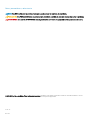 2
2
-
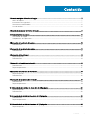 3
3
-
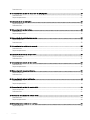 4
4
-
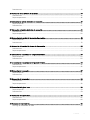 5
5
-
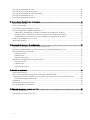 6
6
-
 7
7
-
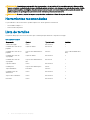 8
8
-
 9
9
-
 10
10
-
 11
11
-
 12
12
-
 13
13
-
 14
14
-
 15
15
-
 16
16
-
 17
17
-
 18
18
-
 19
19
-
 20
20
-
 21
21
-
 22
22
-
 23
23
-
 24
24
-
 25
25
-
 26
26
-
 27
27
-
 28
28
-
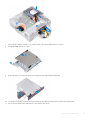 29
29
-
 30
30
-
 31
31
-
 32
32
-
 33
33
-
 34
34
-
 35
35
-
 36
36
-
 37
37
-
 38
38
-
 39
39
-
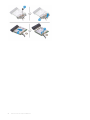 40
40
-
 41
41
-
 42
42
-
 43
43
-
 44
44
-
 45
45
-
 46
46
-
 47
47
-
 48
48
-
 49
49
-
 50
50
-
 51
51
-
 52
52
-
 53
53
-
 54
54
-
 55
55
-
 56
56
-
 57
57
-
 58
58
-
 59
59
-
 60
60
-
 61
61
-
 62
62
-
 63
63
-
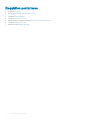 64
64
-
 65
65
-
 66
66
-
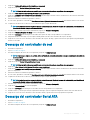 67
67
-
 68
68
-
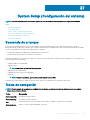 69
69
-
 70
70
-
 71
71
-
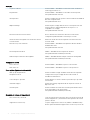 72
72
-
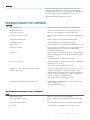 73
73
-
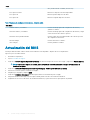 74
74
-
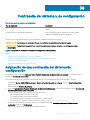 75
75
-
 76
76
-
 77
77
-
 78
78
-
 79
79
-
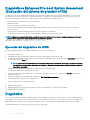 80
80
-
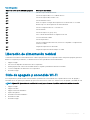 81
81
-
 82
82
-
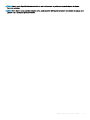 83
83
Dell Inspiron 3470 Manual de usuario
- Tipo
- Manual de usuario
Artículos relacionados
-
Dell D19m Manual de usuario
-
Dell Inspiron 3662 Manual de usuario
-
Dell Vostro 3268 El manual del propietario
-
Dell Vostro 3470 Manual de usuario
-
Dell Inspiron 5680 Manual de usuario
-
Dell Inspiron 5675 El manual del propietario
-
Dell Inspiron 3670 Manual de usuario
-
Dell Inspiron 3471 Manual de usuario
-
Dell Inspiron 3671 Manual de usuario
-
Dell Inspiron 24 5475 Manual de usuario